QGifer är en video-till-GIF-omvandlare med massor av anpassningsalternativ
Animerade GIF-bilder har blivit så populära att det nu är svårt att surfa på internet utan att stöta på dem. Även om det har varit mycket förvirring om formatets korrekta uttal, älskar vi alla att skapa dessa flytta 8-bitars pixlar då och då, eftersom de ger ett snyggt sätt att berätta en hel historia på bara några få bildrutor. Vi har täckt en myriad av animerade GIF-skapare för Windows tidigare, som t.ex Beneton film GIF, GifCam, och GiftedMotion, för att nämna några. Färsk ut ur ugnen kallas en annan till ditt förfogande QGifer. Det är ett program med öppen källkod som låter dig skapa animerade GIF-bilder från videor snabbt och enkelt. Du kan också lägga över bildtexter och bilder på din GIF och välja en anpassad varaktighet för animeringen. Mer information efter hoppet.
Verktyget kommer också med massor av funktioner och låter dig finjustera olika aspekter av utdatafilen. Att använda QGifer är lätt som en plätt; när den startas, presenteras du med ett lättförståeligt gränssnitt, med alla GIF-justeringsalternativ snyggt organiserade till vänster. Videoförhandsvisningen visas till höger, tillsammans med snabbkontrollknappar högst upp. Du kan spara ditt nuvarande projekt och fortsätta senare från precis där du slutade.
För att komma igång måste du infoga önskad videofil i appen. Även om utvecklaren inte tycks ha lämnat detaljer om antalet inmatade videoformat som den stöder, mötte applikationen inte ett problem med att känna igen stora som MOV, MP4, AVI etc.
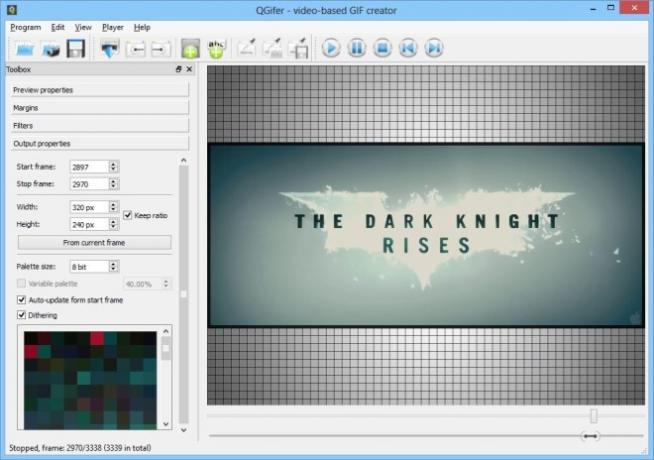
Efter att ha valt en videofil kan du använda filter, ställa in, marginaler, ändra bildhastighet och göra massor av mixtra med videon. Förhandsgranskningsegenskaper under Verktygslådan till vänster låter dig styra FPS och zoomnivå för bilden. Du kan också ange om du vill loopa videon eller inte.
Därefter kommer menyn Margin, som låter dig ange anpassad marginalstorlek i pixlar för alla fyra sidor av bilden. Genom att flytta till avsnittet Filter kan du justera bildens färgton, mättnad och ljusstyrka. Dessutom låter det dig lägga till medianoskärpa och finjustera några andra alternativ.

Att välja de ramar du vill extrahera från videon för din GIF-fil är lika enkelt som att använda start- och slutpekarna längst ned i sökfältet. Endast delen inom dessa pekare klipps ut och konverteras till GIF-filen.
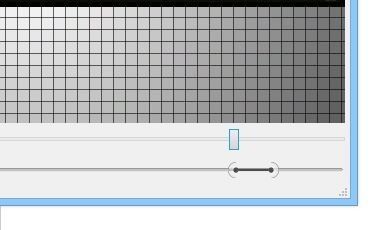
QGifer låter dig också infoga en enkel bild eller bildtext i din animerade GIF. Du kan konfigurera olika parametrar för texten som färg, typsnitt, teckenstorlek etc, och även välja ramarna där bildtexten ska visas.

När du är klar klickar du på "Extrahera GIF" högst upp i programmets huvudfönster för att låta QGifer rendera de nödvändiga ramarna. Du kan också avbryta renderingen när du vill.
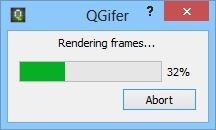
När renderingen är klar visar programmet en förhandsvisning av utdatafilen i ett litet fönster, där du kan spara den på önskad plats.
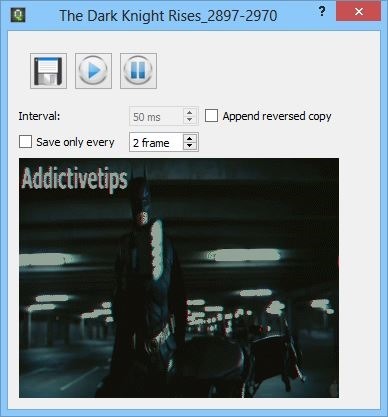
QGifer är ett program med öppen källkod som fungerar på Windows XP, Windows Vista, Windows 7 och Windows 8.
Ladda ner QGifer
Sök
Nya Inlägg
Hur man fixar program som inte startar från Windows Search på Windows 10
Start-menyn är inte det enda som går sönder i Windows 10. Windows-s...
Snappy: Capture Screenshots On Time, Mouse & Keyboard events
Många olika skärmdumpverktyg tenderar att erbjuda olika alternativ ...
Hur man får sann svart accentfärg i Windows 10
På Windows 10 kan du ställa in en accentfärg så att den matchar din...



